一般操作Windows系统的用户都知道,每台电脑都会有本地连接,但它对于电脑来说是很重要的,但是最近却有纯净版xp系统用户来反映,电脑本地连接受限制,对于这个问题该怎么解决呢?下面小编就来介绍一下本地连接受限制或无连接的解决方法吧。
1、首先,尝试修复本地连接,右击网上邻居,再点击属性选项,在右击本地连接,点击修复选项,稍等片刻即可修复完成(此方法可以解决部分原因造成的电脑本地连接受限制的情况);
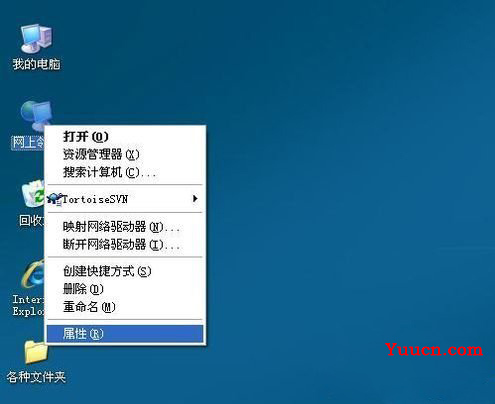
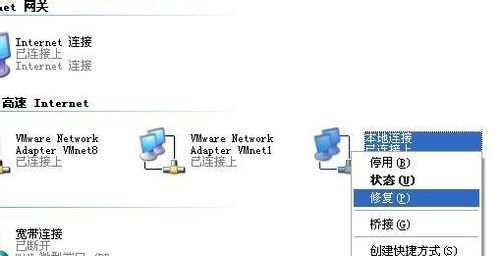
2、但是很多时候修复并不能解决本地连接受限制的情况,这时就可以停用再启用本地连接,在把点击修复选项改为停用选项,停用之后再次点击启用选项即可;
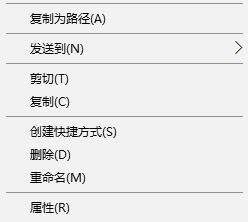
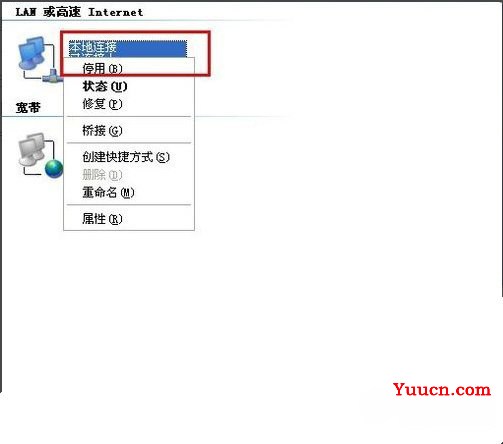
3、在本地连接受限制是由于Windows自带的防火墙设置不当所致,如果不会设置Windows防火墙的话,关闭它即可,首先,点击属性选项,在点击高级选项卡,然后,在点击设置选项来配置防火墙,选择关闭,最后再点击确定即可(不必担心关闭Windows防火墙会不会不安全呀,因为大部分电脑中都会安装安全卫士和杀毒软件,它们足以保证你电脑的安全;)。
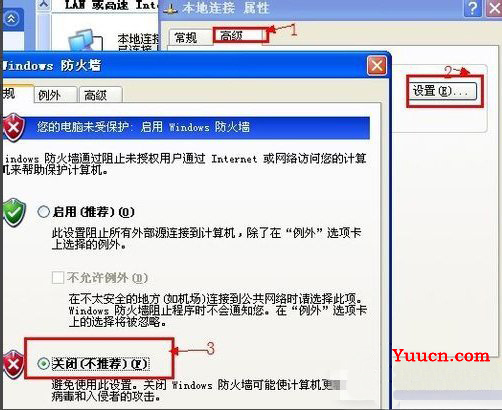
4、在电脑本地连接受限制都是路由器设置不当所致,需要对路由器的配置进行检查,在输入路由器地址,输入用户名和密码进入设置菜单。然后,在展开安全设置选项,在点击防火墙设置,看看它是否开启了;
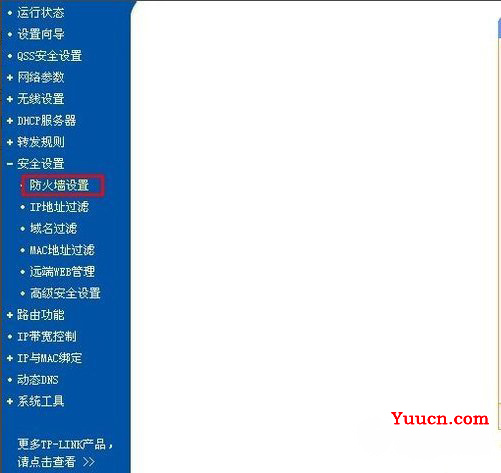
5、如果它开启了,就需要点击IP过滤地址和MAC过滤地址,看看电脑的IP和MAC是否被添加到了禁止列表当中,如果是,把它删除了即可。如果你的路由器防火墙并没有开启,此步骤可以省略;
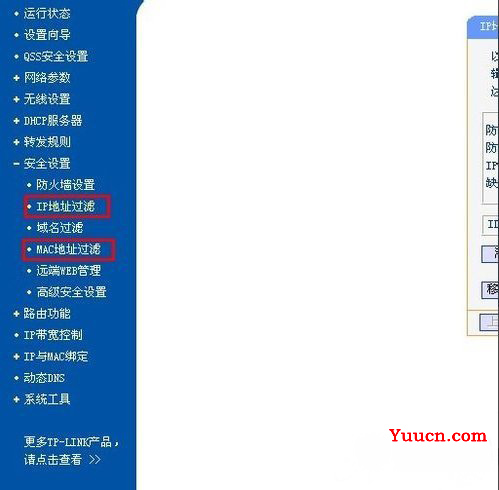
6、为了预防局域网内ARP攻击,很多使用路由器都会选择把IP地址和MAC地址进行绑定。但是当绑定的IP地址发生了变化的话,就会出现本地连接受限制,导致用户无法正常上网(至于为什么绑定了IP和MAC还会发生变化就不得而知了)。在点击IP与MAC绑定选项,找到静态ARP绑定设置,最后再找到MAC地址把它解绑即可;
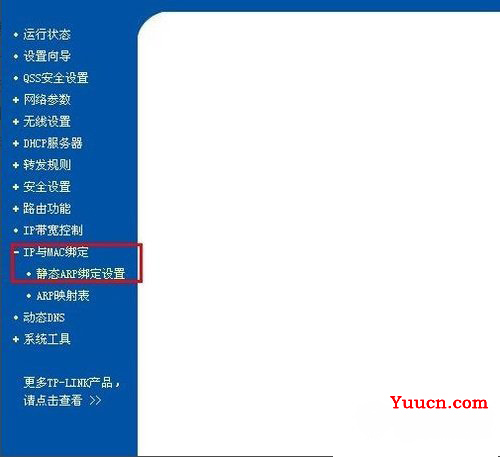
7、如果以上方法还不能解决问题,就只能设置IP地址了。首先,在右击本地连接,点击属性选项,然后,点击Internet协议(TCP/IP),最后再点击属性选项即可到IP地址的设置界面了;
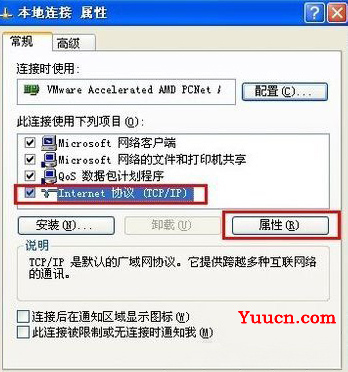
8、在默认的获取方式应该是自动获取IP地址,也选择手动填写。IP地址的设置一般跟路由器有关,在路由器上可以获得填写所需的所有内容,填写的时候要注意IP地址的范围也就是最后一个小数点后面的数字,根据路由器设置的DHCP的不同,范围也不一样(手动填写IP地址的话,DNS服务器地址也是需要填写的)。

通过以上的教程即可解决电脑本地连接受限制的问题的方法就介绍到这了如果以后用户也遇到这样的问题,不妨按照教程去解决操作吧。
纯净版xp系统本地连接提示受限制或无连接的解决
打印